Como verificar seu histórico de localização no Google Maps
Dicas E Truques Do Android / / August 05, 2021
Os smartphones Android são uma das melhores invenções deste milênio. Um smartphone faz uma ligação, substitui a câmera, oferece serviços bancários, navegação na Internet e outros enfeites. Além disso, temos o sistema de atravessar um local com um mapa ao vivo. Se por acaso você voltar a visitar um lugar ou simplesmente estiver visitando seu local de trabalho, ter um histórico de localização será muito útil na navegação.
No guia de hoje, diremos a você como verificar seu histórico de localização no Google Maps aplicativo. Também discutiremos algumas outras maneiras pelas quais podemos verificar a história de nossas localizações atuais e anteriores.
Índice
- 1 Como verificar seu histórico de localização no Google Maps
-
2 Formas alternativas de verificar o histórico de localização em um dispositivo Android
- 2.1 Usando o Google App
- 2.2 Acesso ao histórico de localização usando o navegador Google Chrome
- 3 E se você não quiser que sua localização seja rastreada?
Como verificar seu histórico de localização no Google Maps
Então, vamos começar com as etapas.
- Abrir Google Maps
- toque no Botão de menu 3-horizontal
- Selecione Sua linha do tempo

- Toque no ícone do calendário para selecionar / visualizar seus movimentos em um determinado dia.
Agora, vamos verificar outras maneiras de acessar nosso histórico de localização em nosso smartphone Android.
Formas alternativas de verificar o histórico de localização em um dispositivo Android
Você também pode usar o Google app para verificar seu histórico de localização. É assim que você pode fazer isso.
Usando o Google App
- Abra o App Google > toque nos 3 botões pontilhados verticais escritos como Mais.
- acerte a seta para baixo como você vê na imagem
- toque em Gerenciar sua conta do Google
- Você será redirecionado para o seu Contas Google página
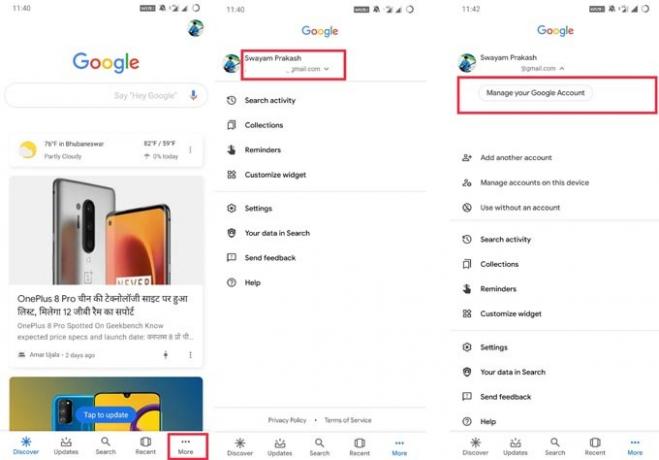
- Toque na guia Dados e Personalização
- Agora você vai ver Controles de atividade > toque em Histórico de localização sob ele.
- Abaixo dele selecione Gerenciar atividade

- Agora você será redirecionado para o Google Maps aplicativo.
Você verá que os vários lugares que visitou nas datas específicas de um mês estão todos disponíveis no mapa. Haverá também uma opção para o Mundo. Selecioná-lo mostrará todos os países que você visitou no período de tempo selecionado.
Acesso ao histórico de localização usando o navegador Google Chrome
- Abre o teu Navegador Chrome (na verdade, você pode usar qualquer navegador)
- Visite este link https://myactivity.google.com/
- Sob Minha atividade > toque em Controle de atividades> toque em Gerenciar atividade
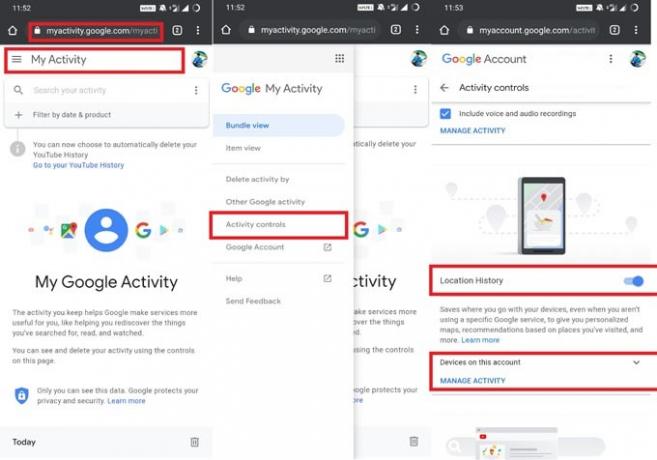
Isso irá redirecioná-lo novamente para o Google Maps, como aconteceu no segundo caso, e você pode acessar todos os detalhes atuais e anteriores de vários locais em que esteve presente.
E se você não quiser que sua localização seja rastreada?
No caso de você ser um usuário muito preocupado com a privacidade, então você pode não gostar do fato de que o Google está rastreando sua localização a cada momento que você põe os pés em qualquer lugar. Portanto, a melhor coisa que você pode fazer é desativar suas informações de localização. É muito simples. Vamos mostrar a você como fazer.
- Abra o Google Maps > vá para Configurações
- toque em Conteúdo Pessoal > sob o acesso Configurações de localização
- Você verá o Histórico de localização (rastreamento de localização) é definido como Em para todos os dispositivos dos quais sua conta está ativamente conectada.
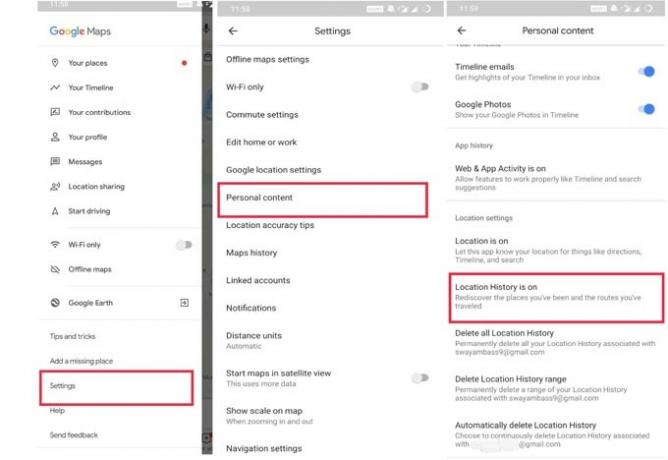
- Basta tocar no botão ao lado de cada dispositivo para ativar o Histórico de localização Fora.
- Para pausar coletivamente o rastreamento de localização em sua conta, você pode toque no botão de alternar abaixo do Histórico de localização no topo da tela para defini-lo como Fora.

Basta seguir as imagens. Você terá uma boa ideia para lidar com os detalhes de localização em seu smartphone Android. Portanto, esperamos que este guia tenha sido útil para você.
Você pode gostar,
- Como corrigir o problema do teclado na tela no Apple iPad
- Dicas importantes para usar o Net Banking com segurança
Swayam é um blogueiro profissional de tecnologia com mestrado em aplicativos de computador e também tem experiência com desenvolvimento Android. Ele é um grande admirador do Stock Android OS. Além dos blogs de tecnologia, ele adora jogar, viajar e tocar / ensinar guitarra.


